Funktioniert mit BricsCAD (Windows) Platinum
Rotiert 2D geschlossene Objekte, um sie in X-Solids umzuwandeln.
Zugriff auf den Befehl über
Befehlszeile: xrotation
Menü: Modell | X-Solids (Verlaufs basierend) | Rotieren
Werkzeugkasten: X-Solids | ![]()
: xrotation
Aufforderung in der Befehlszeile:
Wähle Profile zum Rotieren: Wählen Sie eine oder mehrere geschlossene 2D-Objekte.
Nicht sich selbst schneidende geschlossene Polylinien Kreise und Ellipsen werden akzeptiert.
Rechts-Klicken, um die Auswahl von Objekten zu stoppen.
Ein Dialog wird angezeigt:
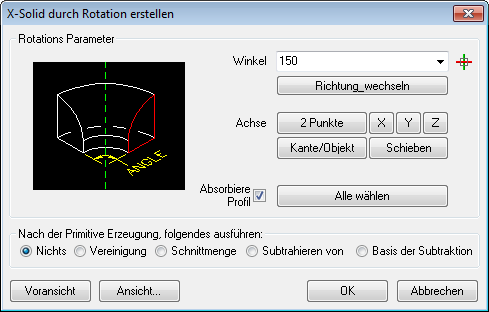
Befehls Optionen
|
Option |
Beschreibung |
|
Definiert den Rotations-Winkel.
|
|
|
Wechselt die Richtung der Rotation. |
|
|
Definiert die Rotationsachse. |
|
|
2 Punkte |
Das Dialogfeld wird vorübergehend geschlossen. Aufforderung in der Befehlszeile: Startpunkt der Achse <0,0,0>: Wählen Sie einen Punkt, um den Startpunkt der Rotations-Achse zu definieren. Endpunkt der Achse: Wählen Sie einen Punkt, um den Endpunkt der Rotations-Achse zu definieren. |
|
XYZ |
Drücken Sie die Schaltfläche X-Taste, um über die X-Achse des aktuellen BKS zu drehen. Drücken Sie die Schaltfläche Y-Taste, um über die Y-Achse des aktuellen BKS zu drehen. Drücken Sie die Schaltfläche Z-Taste, um über die Z-Achse des aktuellen BKS zu drehen. |
|
Kante/Objekt |
Das Dialogfeld wird vorübergehend geschlossen. Aufforderung in der Befehlszeile: Wählen Sie eine Linie, Bogen, Kreis oder Kante: Wählen Sie eine Linie, Bogen oder Kreis. Im Falle eines Bogens oder eines Kreises wird die Achse senkrecht zur Ebene des Bogens oder Kreises berechnet und verläuft durch den Mittelpunkt. |
|
Schieben |
Behält die Richtung der Achse, Sie können einen anderen Durch-Punkt wählen. |
|
Wenn diese Option aktiviert ist; wird das rotierte 2D-Objekt gelöscht. |
|
|
Das Dialogfeld wird vorübergehend geschlossen. Aufforderung in der Befehlszeile: Rotationsachse - Objekt/X/Y/<Startpunkt der Achse >< 0,0,0 >: Wählen Sie einen Punkt, um den Startpunkt der Rotations Achse zu definieren oder wählen eine Option (siehe Rotationsachse). Endpunkt der Achse: Wählen Sie einen Punkt, um den Endpunkt der Rotations-Achse zu definieren. Rotationswinkel <360 Grad
>: Geben Sie einen Winkel ein, und drücken Sie die
EINGABETASTE
|
|
|
Startet den Befehl XVereinig, XSchnittmenge oder XDifferenz, um diesen direkt nach der Erstellung des X- Solid Quaders auszuführen. Sie werden in der Befehlszeile aufgefordert, einen oder mehrere Solids auszuwählen. |
|
|
Zeigt eine Vorschau der Extrusion in der Zeichnung mit gestrichelten Linien an. |
|
|
Der Dialog X-Solids durch Rotation erstellen wird vorübergehend geschlossen. Der Dialog Ansichts-Optionen wird angezeigt:
|
|
|
Erstellt den X-Solid. |
|
|
Bricht den Befehl XRotation ab. |
Verfahren
Erstellen eines X-Solids durch Rotation
Ähnliche Befehle
Rotation - erzeugt 3D-Solid-Modelle durch die Rotation von 2D-Objekten.
XKegel - erstellt einen Kegel als 3D-X-Solid.
XQuader - erzeugt einen 3D-Quader als X-Solid.
XKegel - erstellt einen Kegel als 3D-X-Solid.
XZylinder - erstellt einen Zylinder als 3D-X-Solid.
XKugel - erzeugt eine Kugel als 3D-X-Solid.
XSweep - extrudiert 2D-Objekte entlang eines Pfads zu X-Solids.
XTorus - erstellt einen Torus als 3D-X-Solid.
XKeil - erstellt einen Keil als 3D-X-Solid.
XExtrusion - extrudiert 2D-Elemente zu 3D-X-Solids.
| Copyright © Menhirs NV - Alle Rechte vorbehalten. |